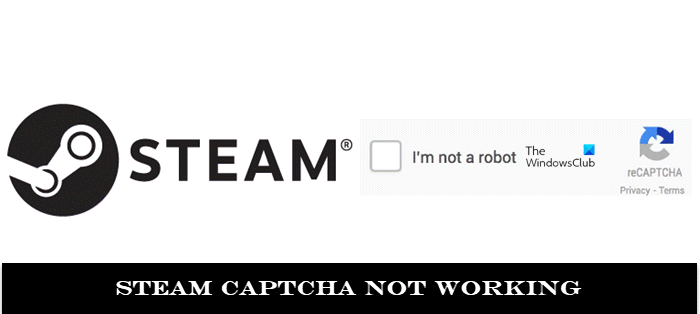Steam es una de las aplicaciones de juegos más populares y utilizadas, y también por una buena razón. No solo puedes jugar juegos allí, sino también crearlos. Si bien algunos juegos son gratuitos, otros deben pagarse. Para acceder a los juegos en Steam, debe tener una cuenta de Steam. Al iniciar sesión en su cuenta de Steam, hay un mensaje de captcha que debe completar. Varios usuarios han informado que el captcha no funciona, declarando que la respuesta correcta del captcha no es válida. El mensaje de error dice:
Su respuesta al CAPTCHA parece no ser válida. Vuelva a verificar que no es un robot a continuación.
En este artículo, analizaremos lo que puede hacer si ese es su caso también.
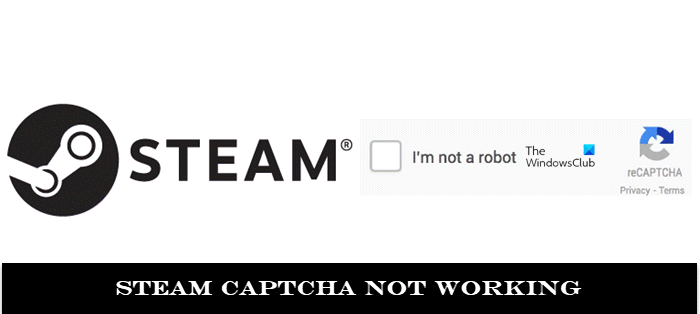
Corrección Steam Captcha no funciona
Si se enfrenta a este problema, haga lo siguiente:
Borre las cookies del navegador y los datos del sitio Cambie su navegador Limpie la caché DNS y reinicie Winsock Desactive el servidor VPN o Proxy Cree una cuenta desde el servidor Steam
1] Borrar las cookies del navegador y los datos del sitio
Puede ayudarlo a deshacerse de las cookies y borrar los datos de la caché antes de volver a intentar la verificación del captcha. Así es como puedes hacer eso en Google Chrome :
Abra el navegador Chrome y haga clic en el ícono de Configuración en la parte superior derecha, el ícono de tres puntos. Aquí haga clic en Más herramientas> Borrar datos de navegación.
Desde la página que posteriormente se abre esta opción, seleccione la pestaña Avanzado. Aquí, seleccione el intervalo de tiempo para que sea’Todo el tiempo’y marque las casillas’Cookies y otros datos del sitio’e’Imágenes y archivos almacenados en caché’.
Haga clic en Borrar datos, reinicie el navegador e intente iniciar sesión en su cuenta de Steam nuevamente. Con suerte, ahora no tendrá dificultades.
2] Cambie su navegador
Si borrar los datos de navegación no fue de ayuda, entonces puede intentar cambiar su navegador. La mayoría de las personas usan Steam a través de Chrome y, dado que la verificación de captcha de Steam se realiza a través de una bifurcación de Chrome, es posible que Chrome esté causando el problema.
Si ese es el caso, puede intentar cambiar a un navegador diferente, uno que no esté basado en Chrome. Ejemplos de eso incluyen Microsoft Edge, Firefox, etc.
3] Vacíe la caché de DNS y restablezca Winsock usando el símbolo del sistema
La caché de DNS es una base de datos temporal de algunas de las visitas más recientes a sitios web realizadas en su computadora. Está almacenado por el sistema operativo de su PC y puede intentar borrarlo usando el símbolo del sistema para deshacerse del error Steam Captcha. He aquí cómo:
Inicie el símbolo del sistema como administrador En la ventana del símbolo del sistema, escriba la siguiente línea de comando y presione Entrar para ejecutar itipconfig/flushdnsnetsh winsock reset
El último comando será restablecer Winsock .
4] Desactivar el servidor proxy o VPN
Así es como puede deshabilitar el servidor proxy en su PC:
Abra el cuadro de comando Ejecutar presionando las teclas Windows y’R’juntas y en el espacio en blanco escriba’ms-configuración: proxy de red’. Esto abrirá la configuración de Proxy Bajo el encabezado de configuración de Proxy manual, desactive la opción’Usar un servidor proxy’Inicie sesión en Steam y verifique si el problema se ha resuelto
Dado que VPN es una aplicación de terceros, simplemente deshabilitarla o desinstalarla también hace el trabajo por usted.
5] Cree una cuenta desde el servidor de Steam
Otra cosa que puede intentar hacer es crear una cuenta de Steam en su servidor y no en el sitio web a través de su ORDENADOR PERSONAL. El enlace del servidor de Steam es steampowered.com/join . Complete las credenciales requeridas como su identificación de correo electrónico, país de residencia, etc. y listo. Registrarse a través del servidor no requiere que pases por una verificación de captcha, por lo que de esta manera, puedes eludirlo.
¿Cómo completo automáticamente el Captcha?
En todos posibilidades, puede haber algunos de ustedes que no quieran perder tiempo descifrando lo que significa el código captcha. Los ceros y ceros pueden resultar confusos, y es posible que se equivoquen entre mayúsculas y minúsculas, ya que la mayoría de los códigos captcha distinguen entre mayúsculas y minúsculas. Por suerte para ellos, existen varias extensiones de navegador web que pueden ayudar a automatizar este proceso de verificación. Estas extensiones lo ayudan a resolver automáticamente los códigos captcha, lo que le permite ahorrar tiempo.
Algunas de las extensiones de navegador más populares para autocompletar códigos captcha son AntiCaptcha , Buster y ReCaptcha Solver .
¿Cómo omitir las imágenes de Google ReCAPTCHA?
Google ReCAPTCHA quiz es donde tienes que responder dónde está un determinado objeto , por ejemplo, un autobús o una bicicleta, en un conjunto de imágenes. Pueden volverse un poco complicados y también parecen ser muy innecesarios. Hay ciertas cosas que puede probar en un intento de evitarlo con éxito, como:
Usar una VPNUsar ReCAPTCHA Omitir BotsUsar Iniciar sesión en la búsqueda de Google
Esperamos que esta publicación haya podido aclarar todas sus dudas sobre Captcha de Steam código de verificación y cómo puede salir de ese problema.